手把手教你用JS实现浏览器端CPU使用率监测(附代码)
想知道如何在浏览器端监测CPU使用率吗?本文将手把手教你用JS实现!由于浏览器安全限制,无法直接获取CPU信息,但我们可以“曲线救国”。本文将介绍如何通过JavaScript执行计算密集型任务,并利用`performance.now()`测量耗时,间接推断CPU的繁忙程度。更进一步,我们还将探讨如何使用WebAssembly进行更真实的CPU密集型操作,提高检测准确性。此外,本文还将分享如何结合Chart.js等工具,将CPU负载数据可视化,实现实时监控。最后,教你利用Chrome DevTools分析性能瓶颈,区分自身代码与外部因素对CPU的影响,助你优化前端性能!需要注意的是,此方法仅能提供相对参考值,无法获取精确的系统级CPU占用率。
检测浏览器端CPU使用率需通过间接方式实现,核心方法是利用JavaScript执行计算密集型任务并测量其耗时。1. 通过performance.now()记录执行时间,以循环次数或运算量作为负载指标;2. 使用WebAssembly进行更真实的CPU密集型操作,提高检测准确性;3. 结合Chart.js等工具可视化CPU负载数据,实现实时监控;4. 利用Chrome DevTools分析性能瓶颈,结合代码审查、逐步排除法区分自身代码与外部因素对CPU的影响。此方法受浏览器优化、后台进程及垃圾回收影响,仅能提供相对参考值,无法获取精确的系统级CPU占用率。

想要在浏览器端检测 CPU 使用率?这事儿其实挺复杂,受限于浏览器的安全策略,直接获取底层 CPU 信息几乎不可能。但别灰心,还是有一些“曲线救国”的办法可以尝试。

利用 JavaScript 监控浏览器端的 CPU 占用率,主要思路是通过计算一段时间内 JavaScript 代码的执行耗时来间接推断 CPU 的繁忙程度。

如何间接计算CPU使用率?
核心思路是:让 JavaScript 跑一些计算密集型的任务,然后测量这些任务的执行时间。如果 CPU 比较忙,执行时间就会变长。
function calculateCPULoad(duration = 100) {
const start = performance.now();
let i = 0;
while (performance.now() - start < duration) {
i++; // 模拟 CPU 密集型计算
}
const end = performance.now();
return i / duration; // 每毫秒执行的循环次数,可以作为 CPU 负载的指标
}
// 示例:每秒钟测量一次 CPU 负载
setInterval(() => {
const cpuLoad = calculateCPULoad();
console.log('CPU Load:', cpuLoad);
}, 1000);
这段代码里,calculateCPULoad 函数模拟了一个 CPU 密集型计算,通过计算在给定时间内循环执行的次数来估算 CPU 的负载。performance.now() 提供了高精度的时间戳,有助于更准确地测量执行时间。

为什么这种方法是“间接”的?有什么局限性?
这种方法并不能直接告诉你 CPU 的百分比占用率,只能提供一个相对的指标。它反映的是 JavaScript 引擎在当前环境下的繁忙程度,受很多因素影响,比如:
- 浏览器优化: 现代浏览器会对 JavaScript 代码进行优化,这会影响执行时间。
- 后台进程: 其他标签页、插件、甚至操作系统后台进程都会影响 CPU 的可用资源。
- 垃圾回收: JavaScript 的垃圾回收机制也会占用 CPU 资源,影响测量结果。
因此,这个方法只能作为参考,不能作为精确的 CPU 使用率测量工具。
除了循环,还有其他更“真实”的 CPU 密集型任务吗?
当然有。比如,你可以尝试进行一些复杂的数学运算、图像处理、或者 WebAssembly 计算。这些任务更能反映 CPU 的真实负载。
// 示例:使用 WebAssembly 进行 CPU 密集型计算
async function calculateCPULoadWithWASM(duration = 100) {
const wasmCode = new Uint8Array([
0, 97, 115, 109, 1, 0, 0, 0, 1, 13, 2, 96, 0, 1, 127, 96, 0, 0, 3, 2, 1, 0, 7,
7, 1, 3, 109, 101, 109, 111, 114, 121, 0, 0, 10, 8, 1, 6, 0, 65, 0, 16, 0, 11,
]);
const wasmModule = await WebAssembly.compile(wasmCode);
const wasmInstance = new WebAssembly.Instance(wasmModule, {});
const start = performance.now();
let i = 0;
while (performance.now() - start < duration) {
wasmInstance.exports.memory.grow(1); // 模拟内存分配
i++;
}
const end = performance.now();
return i / duration;
}
// 示例:每秒钟测量一次 CPU 负载
setInterval(async () => {
const cpuLoad = await calculateCPULoadWithWASM();
console.log('CPU Load (WASM):', cpuLoad);
}, 1000);这段代码使用 WebAssembly 模拟内存分配,这是一种更加真实的 CPU 密集型任务。WebAssembly 能够以接近原生代码的性能运行,更能反映 CPU 的真实负载情况。
如何将 CPU 负载数据可视化?
有了 CPU 负载数据,下一步就是将其可视化。你可以使用 Canvas、SVG、或者现成的图表库(如 Chart.js)来实现。
// 示例:使用 Chart.js 可视化 CPU 负载数据
const cpuLoadData = [];
const cpuLoadChart = new Chart(document.getElementById('cpuChart'), {
type: 'line',
data: {
labels: [],
datasets: [{
label: 'CPU Load',
data: cpuLoadData,
borderColor: 'rgb(75, 192, 192)',
tension: 0.1
}]
},
options: {
scales: {
y: {
beginAtZero: true
}
}
}
});
// 示例:更新图表数据
setInterval(() => {
const cpuLoad = calculateCPULoad();
cpuLoadData.push(cpuLoad);
cpuLoadChart.data.labels.push(new Date().toLocaleTimeString());
cpuLoadChart.update();
}, 1000);这段代码使用了 Chart.js 库来创建一个折线图,实时显示 CPU 负载数据。你可以根据自己的需求定制图表的样式和数据展示方式。
如何区分是我的代码导致的CPU占用高,还是其他因素导致的?
这是一个非常重要的问题。要区分是你的代码导致的 CPU 占用高,还是其他因素导致的,需要进行更深入的分析。
- 使用 Chrome DevTools: Chrome DevTools 提供了强大的性能分析工具,可以帮助你找出代码中的性能瓶颈。
- Performance 面板: 可以记录一段时间内的 CPU 使用情况,并分析哪些函数占用了最多的 CPU 时间。
- Memory 面板: 可以监控内存使用情况,找出内存泄漏等问题。
- 代码审查: 仔细审查你的代码,特别是循环、递归、事件处理等部分,看看是否存在性能问题。
- 逐步排除: 逐步注释掉你的代码,看看 CPU 占用是否下降。如果注释掉某一部分代码后 CPU 占用明显下降,那么问题很可能就在这部分代码中。
- 对比测试: 在不同的浏览器、不同的设备上进行测试,看看 CPU 占用情况是否一致。如果 CPU 占用在某些环境下特别高,那么很可能是环境因素导致的。
记住,浏览器端的 CPU 占用率监控是一个复杂的问题,需要综合考虑各种因素。没有完美的解决方案,只有不断尝试和优化。
以上就是《手把手教你用JS实现浏览器端CPU使用率监测(附代码)》的详细内容,更多关于JavaScript,性能分析,浏览器,CPU使用率,WebAssembly的资料请关注golang学习网公众号!
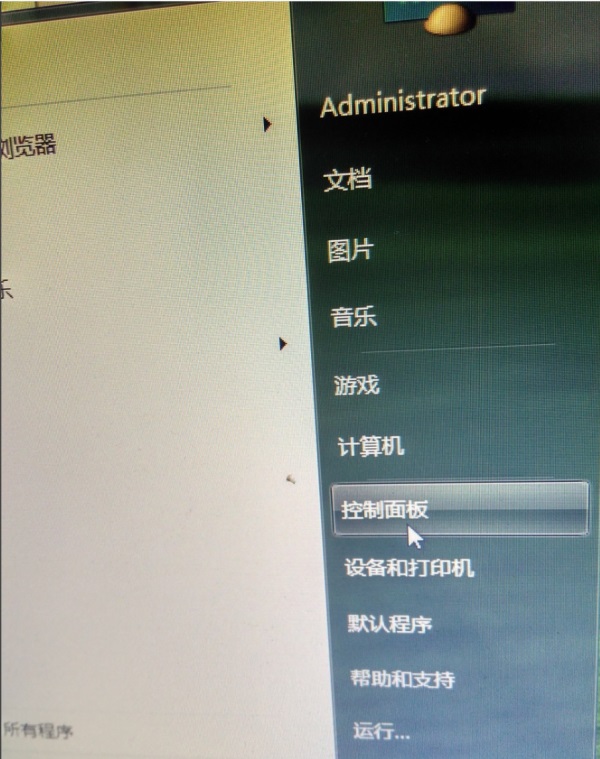 Win7电脑没声音?简单几步教你快速解决!
Win7电脑没声音?简单几步教你快速解决!
- 上一篇
- Win7电脑没声音?简单几步教你快速解决!

- 下一篇
- 手把手教你用豆包AI快速生成超逼真Mock数据
-

- 文章 · 前端 | 3分钟前 |
- Flexbox卡片悬停效果:scale布局技巧
- 493浏览 收藏
-

- 文章 · 前端 | 21分钟前 |
- 自定义逻辑截取文本到空格或换行方法
- 306浏览 收藏
-

- 文章 · 前端 | 23分钟前 |
- CSSGrid布局技巧:响应式复杂布局教程
- 316浏览 收藏
-

- 文章 · 前端 | 45分钟前 |
- Vue2静态Prop绑定与使用解析
- 266浏览 收藏
-

- 文章 · 前端 | 45分钟前 |
- 拖放后如何禁用元素交互
- 402浏览 收藏
-

- 文章 · 前端 | 51分钟前 |
- SSGSSR客户端渲染怎么选?Next.js数据获取指南
- 432浏览 收藏
-

- 文章 · 前端 | 51分钟前 |
- JavaScript动画实现与交互技巧解析
- 165浏览 收藏
-

- 文章 · 前端 | 56分钟前 |
- CSS导航栏高亮技巧详解
- 108浏览 收藏
-

- 文章 · 前端 | 1小时前 |
- CSS多行文字浮动环绕技巧解析
- 203浏览 收藏
-

- 文章 · 前端 | 1小时前 |
- Tailwindline-clamp文本截断问题解析
- 194浏览 收藏
-

- 前端进阶之JavaScript设计模式
- 设计模式是开发人员在软件开发过程中面临一般问题时的解决方案,代表了最佳的实践。本课程的主打内容包括JS常见设计模式以及具体应用场景,打造一站式知识长龙服务,适合有JS基础的同学学习。
- 543次学习
-

- GO语言核心编程课程
- 本课程采用真实案例,全面具体可落地,从理论到实践,一步一步将GO核心编程技术、编程思想、底层实现融会贯通,使学习者贴近时代脉搏,做IT互联网时代的弄潮儿。
- 516次学习
-

- 简单聊聊mysql8与网络通信
- 如有问题加微信:Le-studyg;在课程中,我们将首先介绍MySQL8的新特性,包括性能优化、安全增强、新数据类型等,帮助学生快速熟悉MySQL8的最新功能。接着,我们将深入解析MySQL的网络通信机制,包括协议、连接管理、数据传输等,让
- 500次学习
-

- JavaScript正则表达式基础与实战
- 在任何一门编程语言中,正则表达式,都是一项重要的知识,它提供了高效的字符串匹配与捕获机制,可以极大的简化程序设计。
- 487次学习
-

- 从零制作响应式网站—Grid布局
- 本系列教程将展示从零制作一个假想的网络科技公司官网,分为导航,轮播,关于我们,成功案例,服务流程,团队介绍,数据部分,公司动态,底部信息等内容区块。网站整体采用CSSGrid布局,支持响应式,有流畅过渡和展现动画。
- 485次学习
-

- ChatExcel酷表
- ChatExcel酷表是由北京大学团队打造的Excel聊天机器人,用自然语言操控表格,简化数据处理,告别繁琐操作,提升工作效率!适用于学生、上班族及政府人员。
- 3201次使用
-

- Any绘本
- 探索Any绘本(anypicturebook.com/zh),一款开源免费的AI绘本创作工具,基于Google Gemini与Flux AI模型,让您轻松创作个性化绘本。适用于家庭、教育、创作等多种场景,零门槛,高自由度,技术透明,本地可控。
- 3414次使用
-

- 可赞AI
- 可赞AI,AI驱动的办公可视化智能工具,助您轻松实现文本与可视化元素高效转化。无论是智能文档生成、多格式文本解析,还是一键生成专业图表、脑图、知识卡片,可赞AI都能让信息处理更清晰高效。覆盖数据汇报、会议纪要、内容营销等全场景,大幅提升办公效率,降低专业门槛,是您提升工作效率的得力助手。
- 3444次使用
-

- 星月写作
- 星月写作是国内首款聚焦中文网络小说创作的AI辅助工具,解决网文作者从构思到变现的全流程痛点。AI扫榜、专属模板、全链路适配,助力新人快速上手,资深作者效率倍增。
- 4552次使用
-

- MagicLight
- MagicLight.ai是全球首款叙事驱动型AI动画视频创作平台,专注于解决从故事想法到完整动画的全流程痛点。它通过自研AI模型,保障角色、风格、场景高度一致性,让零动画经验者也能高效产出专业级叙事内容。广泛适用于独立创作者、动画工作室、教育机构及企业营销,助您轻松实现创意落地与商业化。
- 3822次使用
-
- JavaScript函数定义及示例详解
- 2025-05-11 502浏览
-
- 优化用户界面体验的秘密武器:CSS开发项目经验大揭秘
- 2023-11-03 501浏览
-
- 使用微信小程序实现图片轮播特效
- 2023-11-21 501浏览
-
- 解析sessionStorage的存储能力与限制
- 2024-01-11 501浏览
-
- 探索冒泡活动对于团队合作的推动力
- 2024-01-13 501浏览





